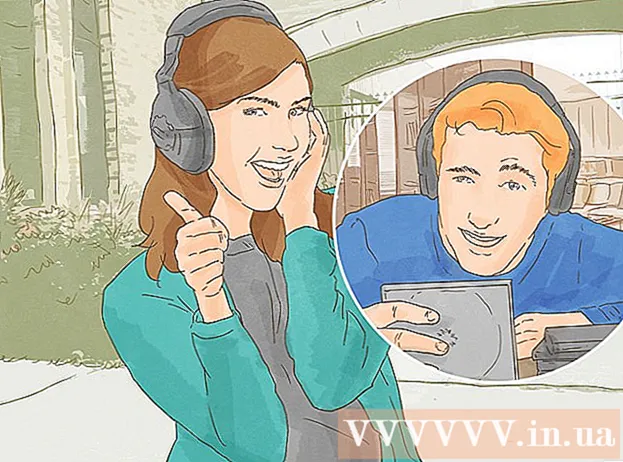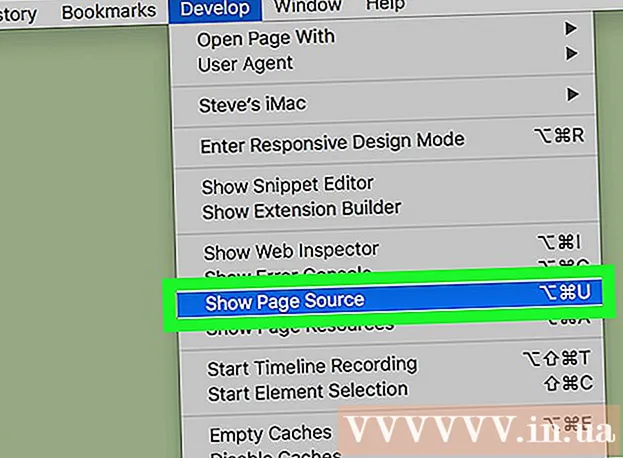Müəllif:
Judy Howell
Yaradılış Tarixi:
27 İyul 2021
YeniləMə Tarixi:
1 İyul 2024

MəZmun
- Addımlamaq
- 3-dən 1-ci hissə: Axın hazırlaşırıq
- 3-cü hissə 2: Windows-da axın
- 3-dən 3-cü hissə: Mac-da axın
- Göstərişlər
- Xəbərdarlıqlar
Bu wikiHow, eyni İnternet şəbəkəsindəki bir kompüterdə oynanan videonu başqa bir kompüterə yayımlamaq üçün VLC Media Player-dan necə istifadə edəcəyinizi öyrədir. Bunu etmək üçün hər iki kompüterdə quraşdırılmış pulsuz VLC Media Player-a ehtiyacınız var və hər iki kompüter eyni simsiz şəbəkədə olmalıdır.
Addımlamaq
3-dən 1-ci hissə: Axın hazırlaşırıq
 Hər iki kompüterə VLC Media Player quraşdırın. Bunu hələ etməmisinizsə, əvvəlcə axın üçün istifadə etmək istədiyiniz hər iki kompüterə və axını almaq istədiyiniz kompüterə VLC Media Player quraşdırın.
Hər iki kompüterə VLC Media Player quraşdırın. Bunu hələ etməmisinizsə, əvvəlcə axın üçün istifadə etmək istədiyiniz hər iki kompüterə və axını almaq istədiyiniz kompüterə VLC Media Player quraşdırın. - VLC həm Windows, həm də Mac kompüterlərində, eləcə də əksər Linux paylamalarında pulsuz olaraq əldə edilə bilər.
 IP ünvanını təyin edin hər iki kompüterdən. Bir videonu kompüterinizdən şəbəkənizdəki başqa bir kompüterə yayımlamaq üçün hər iki kompüterin IP ünvanına ehtiyacınız var.
IP ünvanını təyin edin hər iki kompüterdən. Bir videonu kompüterinizdən şəbəkənizdəki başqa bir kompüterə yayımlamaq üçün hər iki kompüterin IP ünvanına ehtiyacınız var.  Hər iki kompüterin eyni şəbəkədə olduğundan əmin olun. Həm bir kompüter, həm də digər kompüter digər kompüterə video yayımlamaq üçün eyni şəbəkəyə (ev routeriniz kimi) qoşulmalıdır.
Hər iki kompüterin eyni şəbəkədə olduğundan əmin olun. Həm bir kompüter, həm də digər kompüter digər kompüterə video yayımlamaq üçün eyni şəbəkəyə (ev routeriniz kimi) qoşulmalıdır. - Yönləndiricinizdə birdən çox kanal varsa (məs. 2,4 GHz kanal və 5,0 GHz kanal), hər iki kompüterin eyni kanalı istifadə etdiyinə əmin olun.
 Axınının şəbəkənizdə işləməyəcəyini anlayın. Zəif yükləmə sürətiniz varsa və ya şəbəkədən istifadə edən bir çox cihaz varsa (telefonlar, konsollar, digər kompüterlər və s.), Şəbəkə üzərindən axın işləməyəcəkdir. Bu, xidmət təminatçınızdan daha yaxşı bir internet bağlantısı tələb etməklə həll edilə bilər.
Axınının şəbəkənizdə işləməyəcəyini anlayın. Zəif yükləmə sürətiniz varsa və ya şəbəkədən istifadə edən bir çox cihaz varsa (telefonlar, konsollar, digər kompüterlər və s.), Şəbəkə üzərindən axın işləməyəcəkdir. Bu, xidmət təminatçınızdan daha yaxşı bir internet bağlantısı tələb etməklə həll edilə bilər. - Yönləndiriciniz və / və ya modeminiz bir neçə ildən köhnədirsə, yayımlamaq cəhdləri bir və ya hər iki cihazın qəzaya səbəb ola bilər.
3-cü hissə 2: Windows-da axın
 VLC Media Player açın. Bu, narıncı və ağ trafik konusunun işarəsidir.
VLC Media Player açın. Bu, narıncı və ağ trafik konusunun işarəsidir.  basın Media. Bu nişan VLC Media Player-in əsas menyusunun sol üst küncündədir. Alt menyu açılacaqdır.
basın Media. Bu nişan VLC Media Player-in əsas menyusunun sol üst küncündədir. Alt menyu açılacaqdır.  basın Axın ... alt menyusunun altındadır Media. Axın pəncərəsi açılır.
basın Axın ... alt menyusunun altındadır Media. Axın pəncərəsi açılır.  basın Əlavə et ... "Fayl Seçimi" nin sağında. Bir fayl tədqiqatçısı açılacaqdır.
basın Əlavə et ... "Fayl Seçimi" nin sağında. Bir fayl tədqiqatçısı açılacaqdır.  Video seçin. Yayımlamaq istədiyiniz videonu vurun. Axtardığınız faylı tapmaq üçün əvvəlcə sol yan çubuqdan bir qovluq seçməlisiniz və ya əsas Fayl Gezgini pəncərəsindən bir qovluq açmalısınız.
Video seçin. Yayımlamaq istədiyiniz videonu vurun. Axtardığınız faylı tapmaq üçün əvvəlcə sol yan çubuqdan bir qovluq seçməlisiniz və ya əsas Fayl Gezgini pəncərəsindən bir qovluq açmalısınız.  basın Açıq pəncərənin sağ alt küncündə. İndi video axına əlavə edildi.
basın Açıq pəncərənin sağ alt küncündə. İndi video axına əlavə edildi.  basın Axın pəncərənin aşağı hissəsində.
basın Axın pəncərənin aşağı hissəsində. basın Növbəti. Bu, pəncərənin sağ alt küncündədir. Stream Çıxış pəncərəsi açılır.
basın Növbəti. Bu, pəncərənin sağ alt küncündədir. Stream Çıxış pəncərəsi açılır.  "Quraşdırma Hedefi" alt menyusunu vurun. Bu alt menyu ümumiyyətlə standart olaraq "Fayl" a istinad edir. Açılır menyu görünəcəkdir.
"Quraşdırma Hedefi" alt menyusunu vurun. Bu alt menyu ümumiyyətlə standart olaraq "Fayl" a istinad edir. Açılır menyu görünəcəkdir.  basın HTTP alt menyuda.
basın HTTP alt menyuda. basın Əlavə et çərçivənin sağında HTTP. HTTP quraşdırma səhifəsi açılır.
basın Əlavə et çərçivənin sağında HTTP. HTTP quraşdırma səhifəsi açılır.  Orada göstərilən limanı qeyd edin. Axının daha sonra hansı limandan keçəcəyini bilməlisiniz.
Orada göstərilən limanı qeyd edin. Axının daha sonra hansı limandan keçəcəyini bilməlisiniz.  Digər kompüterin IP ünvanını daxil edin. Bunu "Yol" mətn sahəsində edirsiniz. "Yol" sahəsində bir cizgi (/) görəcəksən - IP ünvanını daxil edərkən cizgini tərk edin.
Digər kompüterin IP ünvanını daxil edin. Bunu "Yol" mətn sahəsində edirsiniz. "Yol" sahəsində bir cizgi (/) görəcəksən - IP ünvanını daxil edərkən cizgini tərk edin.  basın Növbəti.
basın Növbəti. Pəncərənin yuxarı hissəsindəki "Transcoding Enable" qutusunun işarəsini götürün.
Pəncərənin yuxarı hissəsindəki "Transcoding Enable" qutusunun işarəsini götürün. Pəncərənin sağındakı "Profil" alt menyusunu vurun. Açılır menyu görünəcəkdir.
Pəncərənin sağındakı "Profil" alt menyusunu vurun. Açılır menyu görünəcəkdir.  "TS" formatını seçin. basın Video - H.264 + MP3 (TS) açılır menyuda.
"TS" formatını seçin. basın Video - H.264 + MP3 (TS) açılır menyuda.  basın Növbəti.
basın Növbəti. Pəncərənin yuxarı hissəsindəki "Bütün əsas axınları ötür" qutusunu işarələyin.
Pəncərənin yuxarı hissəsindəki "Bütün əsas axınları ötür" qutusunu işarələyin. basın Axın pəncərənin aşağı hissəsində. Bu axın qurulmasını tamamlayır və videonu digər kompüterə yayımlamağa başlaya bilərsiniz.
basın Axın pəncərənin aşağı hissəsində. Bu axın qurulmasını tamamlayır və videonu digər kompüterə yayımlamağa başlaya bilərsiniz.  Digər kompüterdə VLC açın.
Digər kompüterdə VLC açın. Şəbəkə axını pəncərəsini açın. basın Media və sonra Şəbəkə axını açın ....
Şəbəkə axını pəncərəsini açın. basın Media və sonra Şəbəkə axını açın ....  Akışın ünvanını daxil edin. Yazın http: // ipaddress: port burada "ipaddress" axın kompüterinin IP ünvanı və "port" "HTTP" səhifəsində göstərildiyi kimi port nömrəsidir.
Akışın ünvanını daxil edin. Yazın http: // ipaddress: port burada "ipaddress" axın kompüterinin IP ünvanı və "port" "HTTP" səhifəsində göstərildiyi kimi port nömrəsidir. - Fərz edək ki, IP ünvanı 123.456.7.8 və port nömrəsi 8080 olan bir kompüterdən bir axınınız var, sonra yazın http://123.456.7.8:8080.
 basın Oynamaq. 30 saniyəyə qədər bir gecikmədən sonra digər kompüterdəki video media pleyerinizdə oynamağa başlamalıdır.
basın Oynamaq. 30 saniyəyə qədər bir gecikmədən sonra digər kompüterdəki video media pleyerinizdə oynamağa başlamalıdır.
3-dən 3-cü hissə: Mac-da axın
 VLC Media Player açın. Bu, narıncı və ağ trafik konusunun işarəsidir.
VLC Media Player açın. Bu, narıncı və ağ trafik konusunun işarəsidir.  basın Fayl. Bu nişan VLC Media Player-in əsas menyusunun sol üst küncündədir. Alt menyu açılacaqdır.
basın Fayl. Bu nişan VLC Media Player-in əsas menyusunun sol üst küncündədir. Alt menyu açılacaqdır.  basın Yayım / İxrac Sihirbazı .... Bu seçimi açılır menyunun alt hissəsində tapa bilərsiniz.
basın Yayım / İxrac Sihirbazı .... Bu seçimi açılır menyunun alt hissəsində tapa bilərsiniz.  Pəncərənin yuxarı hissəsindəki "Şəbəkəyə axın" qutusunu yoxlayın.
Pəncərənin yuxarı hissəsindəki "Şəbəkəyə axın" qutusunu yoxlayın. basın Növbəti. Bu mavi düyməni pəncərənin sağ alt küncündə tapa bilərsiniz.
basın Növbəti. Bu mavi düyməni pəncərənin sağ alt küncündə tapa bilərsiniz.  basın Seçilir ... və ya "Axın seçin" mətn qutusunun sağında seçin. Finder pəncərəsi açılacaqdır.
basın Seçilir ... və ya "Axın seçin" mətn qutusunun sağında seçin. Finder pəncərəsi açılacaqdır. - "Bir axın seçin" yoxlanılmalıdır, yoxsa burada sizin üçün edin Seçilir ... seçin.
 Video seçin. Yayımlamaq istədiyiniz videonu vurun. Əvvəlcə videonu tapmaq üçün sol Finder qutusundakı bir qovluğa vurmanız və ya əsas Finder pəncərəsində bir qovluq açmanız lazım ola bilər.
Video seçin. Yayımlamaq istədiyiniz videonu vurun. Əvvəlcə videonu tapmaq üçün sol Finder qutusundakı bir qovluğa vurmanız və ya əsas Finder pəncərəsində bir qovluq açmanız lazım ola bilər.  basın Açmaq pəncərənin sağ alt küncündə.
basın Açmaq pəncərənin sağ alt küncündə. basın Növbəti.
basın Növbəti. Səhifənin ortasındakı "HTTP" qutusunu yoxlayın. "Port" və "Mənbə" (və ya "Yol") mətn sahələri səhifədə görünür.
Səhifənin ortasındakı "HTTP" qutusunu yoxlayın. "Port" və "Mənbə" (və ya "Yol") mətn sahələri səhifədə görünür.  Orada göstərilən limanı qeyd edin. Axının daha sonra hansı limandan keçəcəyini bilməlisiniz.
Orada göstərilən limanı qeyd edin. Axının daha sonra hansı limandan keçəcəyini bilməlisiniz.  Digər kompüterin IP ünvanını daxil edin. Bunu "Mənbə" və ya "Yol" mətn sahəsində edin.
Digər kompüterin IP ünvanını daxil edin. Bunu "Mənbə" və ya "Yol" mətn sahəsində edin. - Mətn sahəsində bir əyri (/) varsa, onu orada qoyun və sonra IP ünvanını daxil edin.
 basın Növbəti.
basın Növbəti. Hər iki "Transcode" qutusunun işarəsiz olduğundan əmin olun. Hər ikisi də səhifənin mərkəzində olmalıdır.
Hər iki "Transcode" qutusunun işarəsiz olduğundan əmin olun. Hər ikisi də səhifənin mərkəzində olmalıdır.  basın Növbəti.
basın Növbəti. "MPEG TS" qutusunu işarələyin. Bu, səhifənin ortasındadır. Bu axın üçün yeganə seçim ola bilər.
"MPEG TS" qutusunu işarələyin. Bu, səhifənin ortasındadır. Bu axın üçün yeganə seçim ola bilər.  İki dəfə vurun Növbəti. Bunu cari səhifədə və "Əlavə yayım seçimləri" səhifəsində edin.
İki dəfə vurun Növbəti. Bunu cari səhifədə və "Əlavə yayım seçimləri" səhifəsində edin.  basın Tamamlandı. Bu pəncərənin altındakı mavi düymədir. Bu, axın qurulmasını tamamlayır və digər kompüterə axın etməyə başlayır.
basın Tamamlandı. Bu pəncərənin altındakı mavi düymədir. Bu, axın qurulmasını tamamlayır və digər kompüterə axın etməyə başlayır.  Digər kompüterdə VLC açın.
Digər kompüterdə VLC açın. Şəbəkə axını pəncərəsini açın. basın Fayl və basın Şəbəkə aç ...
Şəbəkə axını pəncərəsini açın. basın Fayl və basın Şəbəkə aç ... Akışın ünvanını daxil edin. Yazın http: // ipaddress: port burada "ipaddress" axın kompüterinin IP ünvanı və "port" "HTTP" səhifəsində göstərildiyi kimi port nömrəsidir.
Akışın ünvanını daxil edin. Yazın http: // ipaddress: port burada "ipaddress" axın kompüterinin IP ünvanı və "port" "HTTP" səhifəsində göstərildiyi kimi port nömrəsidir. - Fərz edək ki, 123.456.7.8 IP ünvanı və 8080 port nömrəli bir kompüterdən bir axınınız var, o zaman buraya yazın http://123.456.7.8:8080.
 basın Oynamaq. 30 saniyəyə qədər bir gecikmədən sonra digər kompüterdəki video media pleyerinizdə oynamağa başlamalıdır.
basın Oynamaq. 30 saniyəyə qədər bir gecikmədən sonra digər kompüterdəki video media pleyerinizdə oynamağa başlamalıdır.
Göstərişlər
- Ardıcıl birdən çox video yayımlamaq istəyirsinizsə, əvvəlcə bir pleylist yaratmalısınız. Bunun ən asan yolu oynamaq istədiyiniz videoları seçmək, seçilmiş bir videonu sağ vurmaq, vurmaqdır Pleylistə əlavə edin açılır menyuda, sonra tıklayaraq çalğı siyahısını qeyd edin Media (və ya Fayl Mac) və tıklayarak Pleylisti fayla qeyd edin.
Xəbərdarlıqlar
- Axını görmək üçün marşrutlaşdırıcınızda port yönləndirmə qurmalısınız.
- Qəbul edən kompüterin videonu biraz daha aşağı keyfiyyətdə qəbul etməsi mümkündür.